这次推的小工具关注公众号[茶瓜子的休闲馆]后回复[排版]获取小工具的下载地址。
1、批量调整列宽
我在后期对文档排版的时候,就想做一个这样的表格列宽刷出来,因为我们经常会有这样的场景:将两个或多个表格调整为一样的列宽。之前我的方法就是将目标表的每一列列宽值复制到需要调整的表格中(你是不是还在一列列的拖动列宽),但是这样人工做效率真的太低了,而且word文档一大就非常的卡,所以有点时间了就赶紧把这个功能用VBA写了一下。
之前的操作:↓
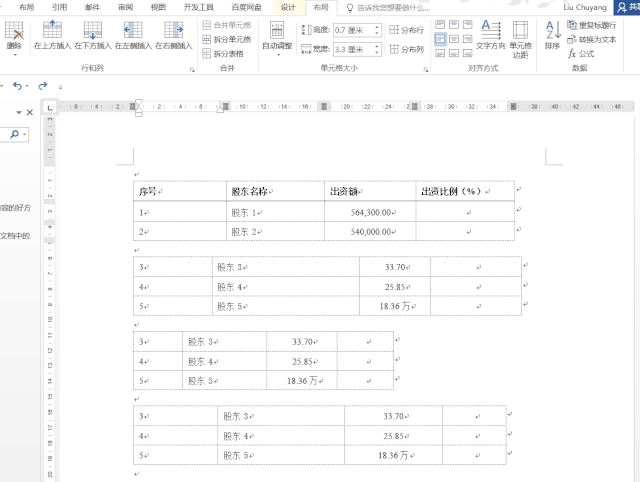
用小工具调整↓
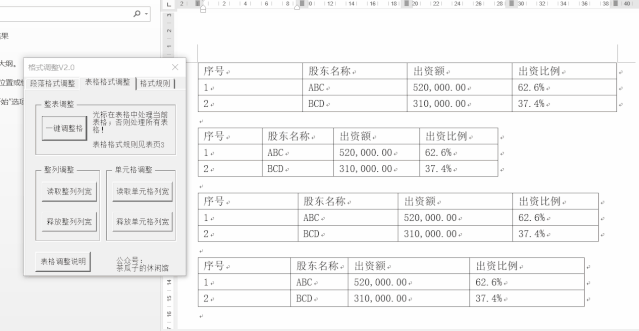
整列的刷子顾名思义就是按表格的列数来刷,先把目标表格每一列的列宽存入数组,再将这些列宽释放到需调整的表格就行了。
这个功能无法针对有列方向(即左右方向)合并单元格的表格使用,因为合并了列以后VBA无法判断这个属于哪一列,所以会报错,如果有列方向合并单元格,且两个表格的单元格数量完全一致,就使用单元格调整吧↓
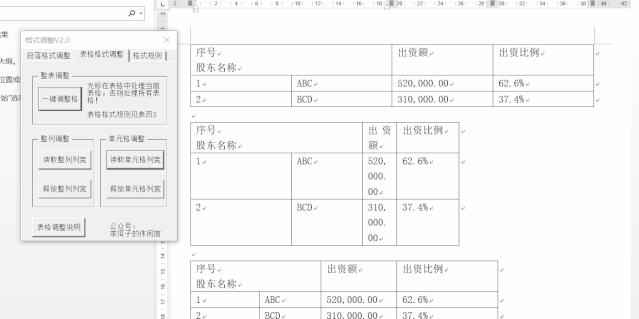
2、批量调整表格格式
其实很久以前写过一个word调整表格格式的小工具,也就是这个小工具的前身,但是当时采用的是遍历单元格的形式,效率太低了,这次改成了对整个表格进行调整,不过会少一些调整的细节(因为没有对每个单元格内容的判断了),但是这样调整的速度会更快,特别是对比较大的表格会友好一些↓
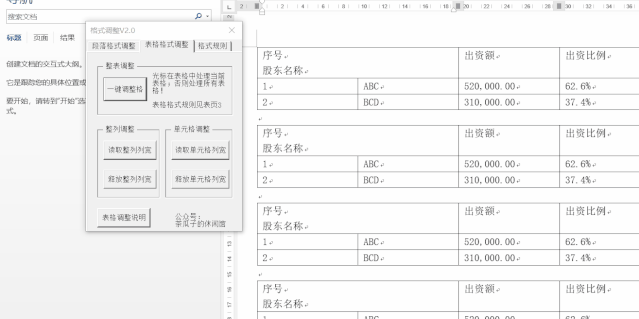
鼠标选中表格中的任意位置,点击“一键调整”,则调整该表格的格式,如果鼠标选择表外的位置,点击按钮后会将整个文档的所有表格一起调整↓
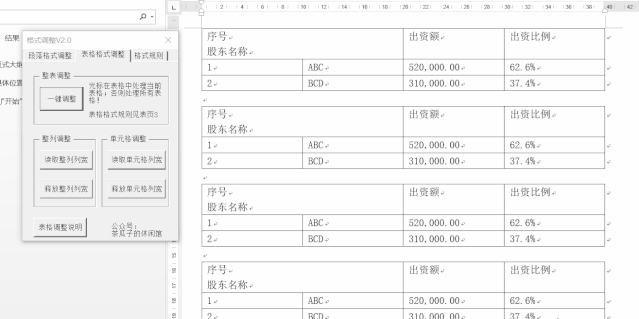
表格格式的规则如下:
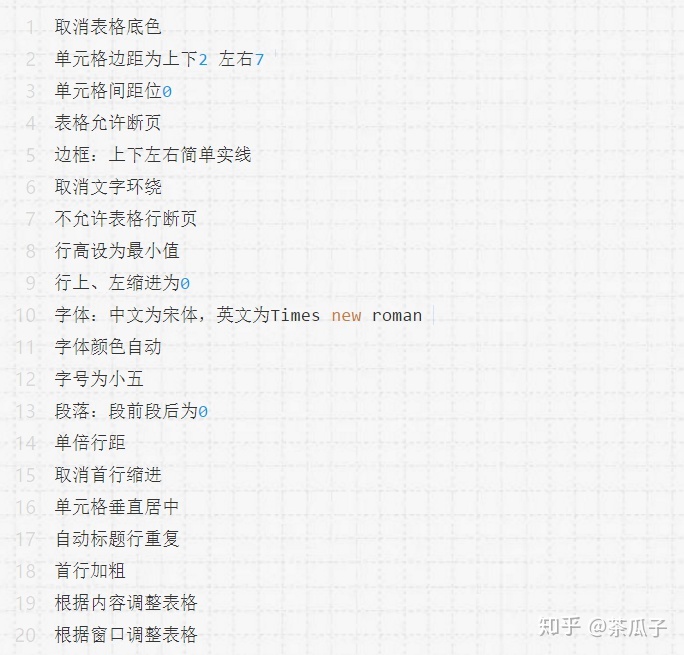
如果你有一点VBA基础的话,可以直接在小工具里面进行修改,每行格式的参数都有注释↓ 代码也没有加密,直接改就行
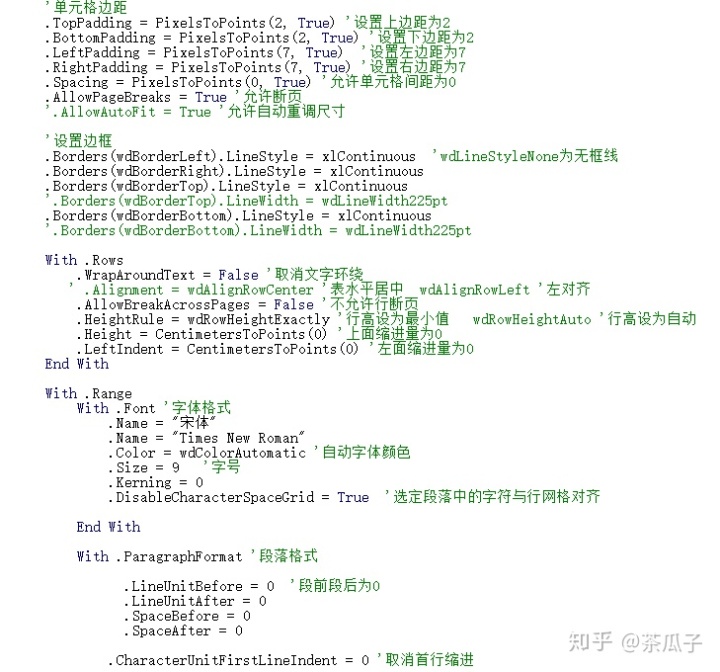
如果不想自己动手,但是想要一个自己的格式,可以找我定制,不过这是一个比较繁琐的修改工作,可能需要收取一点手工费
3、段落调整
这边段落调整就是之前的功能,没有什么变动,直接选中段落以后点击按钮就行了↓

4、大纲级次调整
之前的版本是做的级次加减按钮,我感觉没必要,于是直接做了1-4级的级次按钮,一般来说4级也够用了吧,同样也是选中直接点就行了↓

目前这个小工具就做了这些功能,其实都不复杂,但是应付我们日常的word排版编辑应该是能省下比较多的时间了,如果你有自己的排版格式要求,可以自己修改代码,不会的话可以在公众号找我。




















 343
343











 被折叠的 条评论
为什么被折叠?
被折叠的 条评论
为什么被折叠?








